Dandanes lahko na svojem Macu počnete marsikaj. Dostop do interneta je preprost z aplikacijami, kot je Safari, in imate veliko priložnosti, da svoje delo opravljate na učinkovitejši način. In v nekaterih primerih vam Safari morda sploh ne bo treba odpreti.
Sorodno branje:
- Najboljše poštne aplikacije za Mac
- Kako uporabljati e-poštni vzdevek za iCloud Mail v napravah iPhone, iPad in Mac
- Kako popraviti, da iskanje po pošti ne deluje v sistemu macOS
- Kako arhivirati in varnostno kopirati e-pošto na vašem Macu
- Kako uporabljati aplikacijo Mail v sistemu iOS: vodnik po korakih<
Apple je v zadnjih letih naredil več sprememb v aplikaciji Mail in dandanes imate možnost spremljati niti in še veliko več. Prav tako lahko z lahkoto dodajate in odstranjujete svoje internetne račune na vašem Macu, mi pa vam bomo pokazali, kako narediti oboje.
Najprej pa si poglejmo, kaj dejansko pomeni "internetni računi".
Kaj pomenijo internetni računi?
Ko rečemo »internetni računi«, mislimo na različne profile, ki jih lahko imate za različne spletne storitve. Primeri vključujejo iCloud, Google, Microsoft Exchange in AOL.
Čeprav smo v uvodu večinoma govorili o e-pošti, to ni edina stvar, o kateri razpravljamo. Na primer, če dodate svoj Google račun v svoj Mac, ga lahko uporabljate z več drugimi Applovimi aplikacijami – kot sta Calendar in Notes.
Kako dodati internetne račune v vaš Mac
Preden pogledamo, kako lahko odstranite svoje internetne račune v sistemu macOS, se pogovorimo o tem, kako jih lahko dodate. Sledite spodnjim korakom, da dosežete želeni rezultat.
1. Odprite Sistemske nastavitve aplikacija To lahko storite tako, da odprete logotip Apple v zgornjem levem kotu in razširite spustni meni.
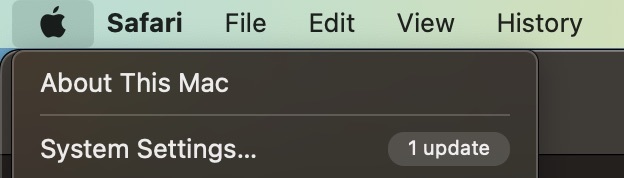
2. V sistemskih nastavitvah Mac pojdite na Internetni računi. To možnost boste našli blizu dna vaše leve orodne vrstice.
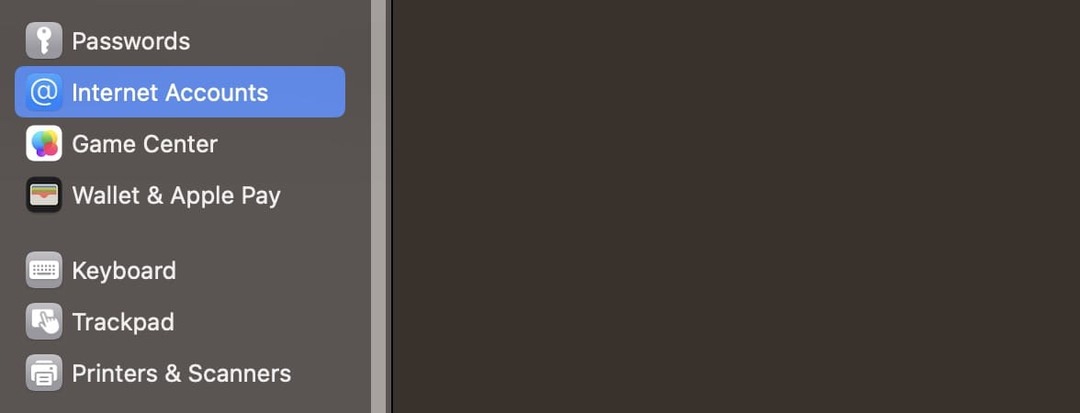
3. Kliknite na Dodaj račun gumb, ki ga boste videli blizu vrha okna.

4. Izberite ponudnika, pri katerem želite dodati svoj račun. Morda boste morali preveriti pristnost v spletnem brskalniku.
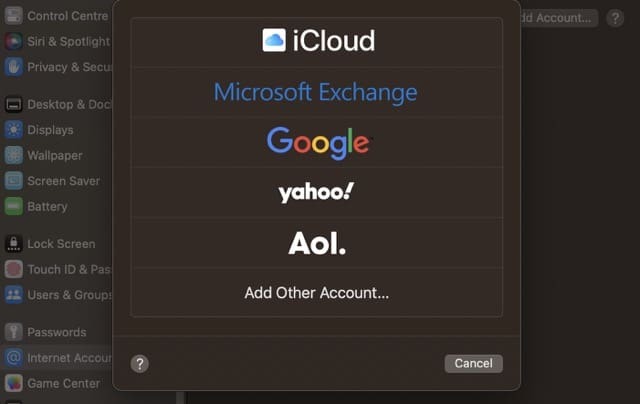
5. Dokončajte korake, ki so specifični za vaš profil v spletnem brskalniku. Nato se vrnite v sistemske nastavitve.
6. Videli boste možnost z vprašanjem, za kaj želite uporabljati svoj račun. Označite in odkljukajte polja, kakor koli se vam zdi potrebno, in pritisnite v redu gumb, ko končate.
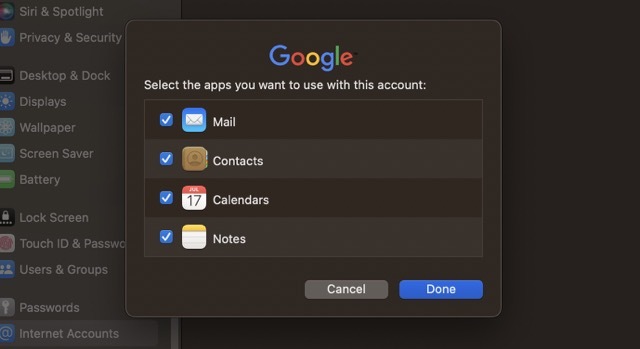
Po nekaj sekundah bi morali videti svoj na novo dodan internetni račun.
Kako odstraniti internetne račune na vašem Macu
Zdaj, ko veste, kako dodati internetne račune v svoj Mac, poglejmo, kako jih lahko odstranite. Spodaj so navedeni koraki, ki jih morate izvesti:
1. Pojdi do Sistemske nastavitve > Internetni računi.
2. Izberite internetni račun, ki ga želite izbrisati.
3. Pod glavnim poljem na naslednjem zaslonu boste videli možnost z naslovom Izbriši račun. Kliknite na to.
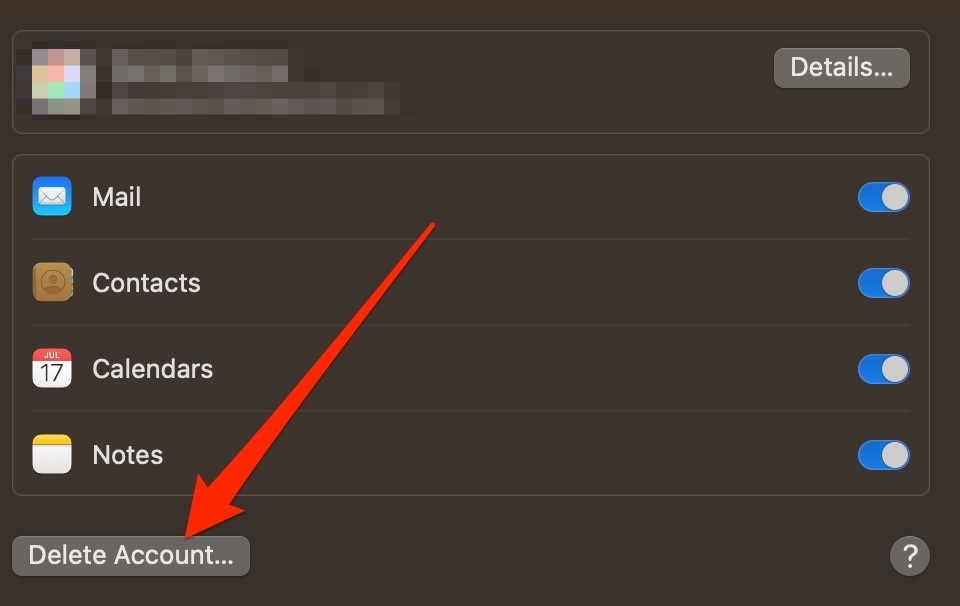
4. Ko se prikaže pojavno okno, potrdite, da želite izbrisati svoj račun.
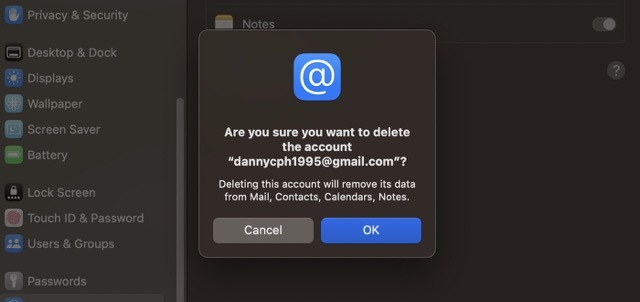
Dodajanje in odstranjevanje internetnih računov na Macu: oboje je enostavno
Če v svoj Mac dodate internetne račune, lahko veliko olajšate sledenje svojim dogodkom, e-pošti in drugemu. In če želite dodati nekaj novega, je to precej preprosto. Vse kar morate storiti je, da naredite nekaj korakov in pripravljeni boste na delo.
Pozneje se lahko tudi odločite, da želite izbrisati internetni račun iz računalnika, in tudi pri tem ne boste imeli težav. Ko odprete sistemske nastavitve, je postopek verjetno celo lažji kot dodajanje nečesa novega.

Danny je samostojni pisec, ki že več kot desetletje uporablja izdelke Apple. Pisal je za nekatere največje tehnološke publikacije na spletu in prej je delal kot interni pisec, preden je uklesal svojo pot. Danny je odraščal v Združenem kraljestvu, zdaj pa piše o tehnologiji iz svoje skandinavske baze.